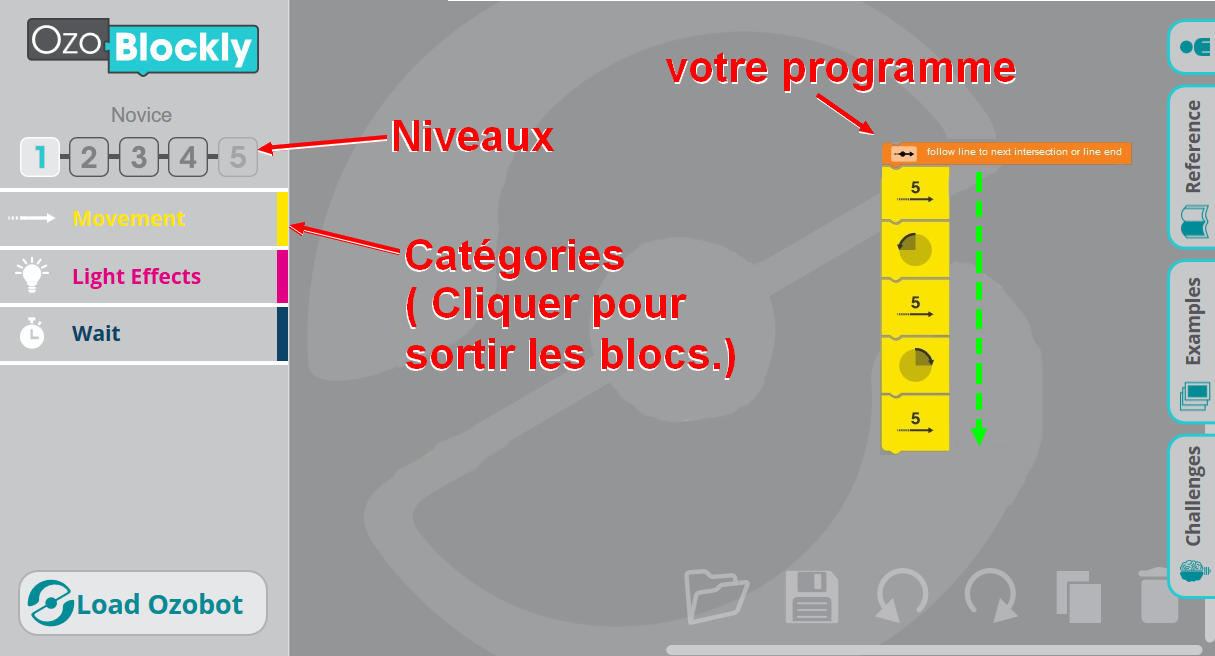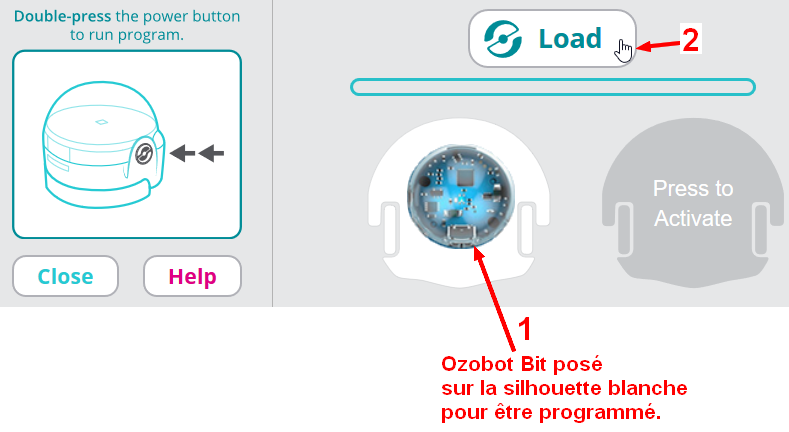Pourquoi ? > Présentation > Robot > Robot A > Robot B > Robot C > Simu > Robot D > Blocs graphiques > OzoBlockly > + loin > Jeu plateau
Blocs graphiques avec robot
Programmer le robot OZOBOT Bit avec les blocs graphiques de l'application en ligne ozoBlockly.com 

![]()
![]() : Activités fonctionnant sur tous les ordinateurs ou toutes les tablettes. Nécessite internet et un robot OZOBOT Bit.
: Activités fonctionnant sur tous les ordinateurs ou toutes les tablettes. Nécessite internet et un robot OZOBOT Bit.
(mise à jour 30/01/2017)
- - - - - - - - - - - - - - - - - - - - - - - - - - - - - - - - - - - - - - - - - - - - - - - - -
Des activités où on demande au robot de bousculer des briques en plastique sans toucher les bordures :
1/ Lien vers l'application en ligne OZOBLOCKLY , un tutoriel et la grille d'expérimentation vide.
2/ "Baïonnette à gauche", 5 cases ![]()
3/ "Baïonnette à droite", 5 cases ![]() (*)
(*)
6/ Décor à découper pour grille d'expérimentation.
Exemple d'activité à réaliser en programmant le robot : Bousculer des pions !
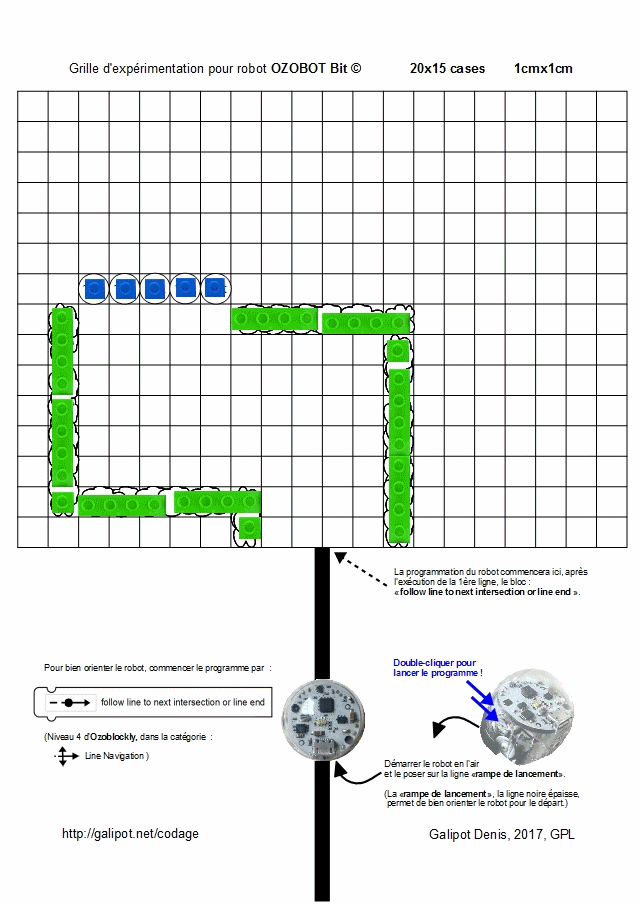
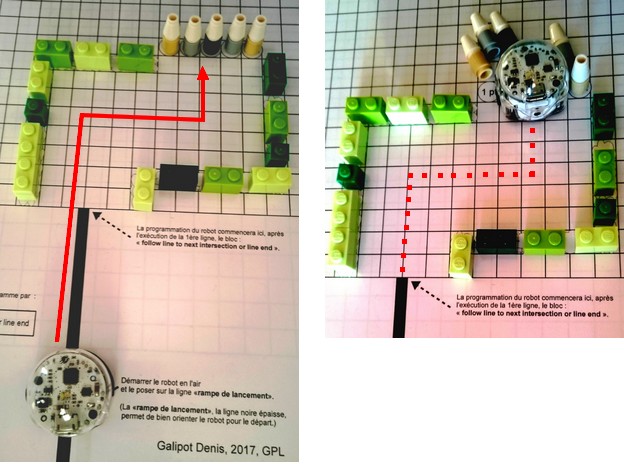
- - - - - - - - - - - - - - - - - - - - - - - - - - - - - - - - - - - - - - - - - - - - - - - - - - - - -
1/ L'application en ligne ozoBlockly.com  et une grille d'expérimentation vide à télécharger.
et une grille d'expérimentation vide à télécharger.
(Cliquer sur l'image pour lancer l'application en ligne Ozoblockly) 
La version pour ordinateur de l'application en ligne OZO-Blockly  permet d'enregistrer les programmes que vous créez.
permet d'enregistrer les programmes que vous créez.
(Attention, la version tablette de l'application en ligne ne permet pas d'enregistrer !)
-Assembler les blocs pour programmer les déplacements du robot et cliquer sur "Load Ozobot".
-Poser le robot contre une silhouette blanche, allumer le robot puis appuyer sur "Load" :


La silhouette blanche clignote dans une succession de couleurs pour communiquer avec le robot plaqué contre l'écran :

Si le robot s'allume en vert, tout va bien.
Sinon, étalonner le robot sur l'écran ou varier la luminosité de l'écran, et recommencer :

Sur des tablettes de marque, ex Samsung, il m'a fallu baisser un peu la luminosité de l'écran.
Tout s'est bien passé, double-cliquer sur le bouton du robot pour lancer le programme.
Ce programme reste mémorisé dans le robot, même si on l'éteint.
Le nouveau programme écrase le précédent programme rentré de la même façon...
Pour éviter tout risque de bouger, pendant la phase d'enregistrement de votre programme dans le robot et donc, de rater ce transfert, vous pouvez fabriquer un support en carton.
En effet, le robot doit être plaqué au moment où vous cliquez sur le bouton "Load". Ce qui nécessite 2 mains et pose problème, surtout aux jeunes élèves...
Avec ce support, vous pourrez, très facilement, plaquer un ou plusieurs robots, au bon endroit, sur l'écran de l'application en ligne. (voir photos) :


Le support est en légère pente vers l'écran pour que le robot reste en place.
Mettez une gomme de chaque côté du robot s'il a tendance à rouler.
Grille d'expérimentation vide (à vous d'inventer une activité) pour robot OZOBOT Bit : 20x15 cases avec une ligne de guidage ("rampe de lancement").
- Grille d'expérimentation pour le robot OZOBOT Bit au format pdf 
- Grille d'expérimentation pour le robot OZOBOT Bit au format LibreOffice (modifiable)
La ligne noire, épaisse, en bas de la grille, "la rampe de lancement", sert à guider le robot et à le mettre dans une bonne orientation et une bonne position pour le départ sur la grille d'expérimentation.
En effet, un mauvais positionnement au départ, même minime, pourrait provoquer un gros décalage à la fin du parcours programmé...
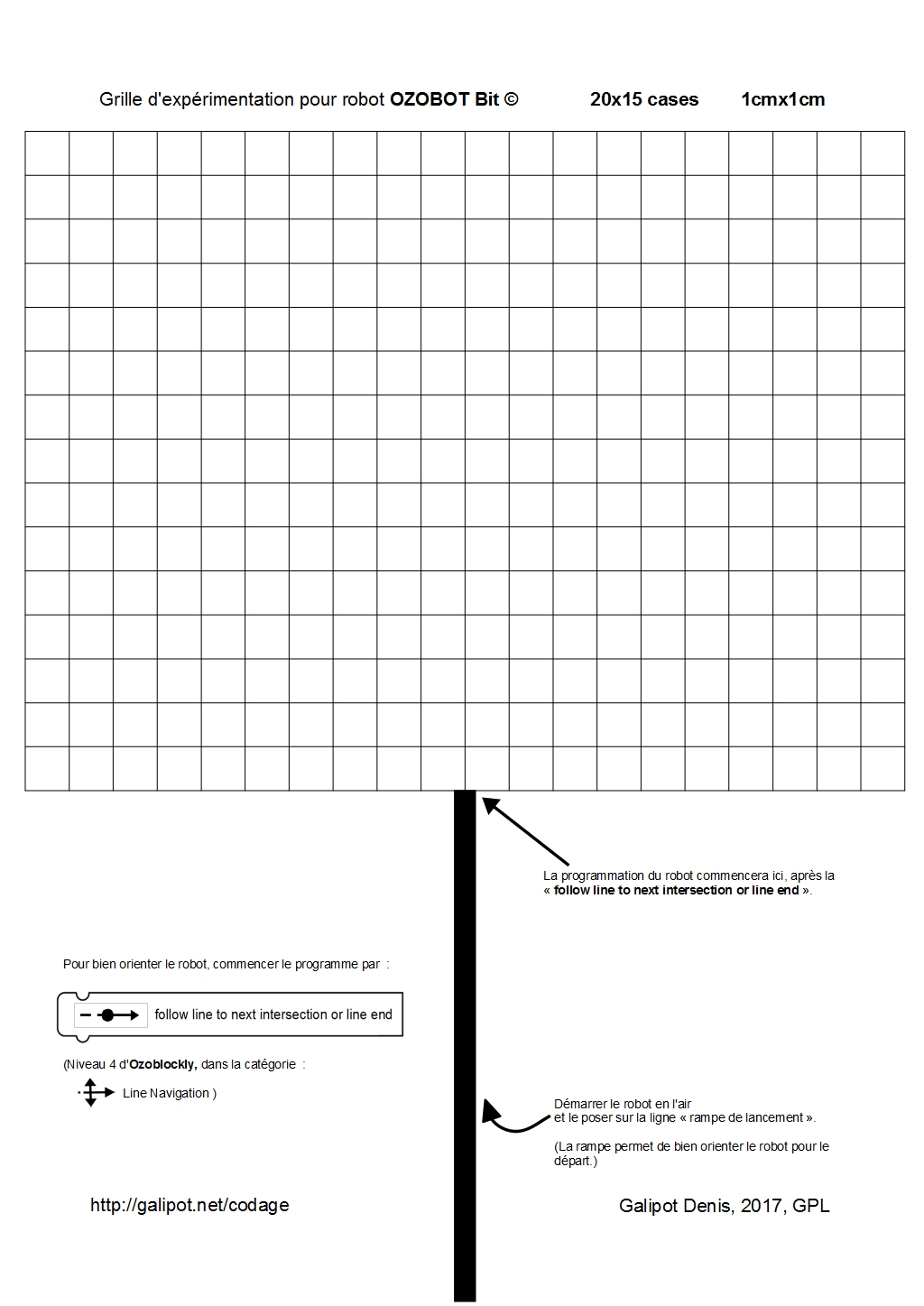
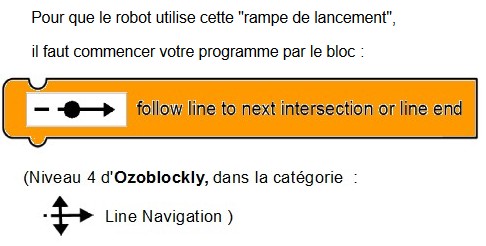
(voir : solution) 
Exemple d'utilisation de cette grille, ici, avec une "baïonnette à gauche" ![]() , délimitée par des célèbres briques en plastique :
, délimitée par des célèbres briques en plastique :
- But de l'activité : Il faut bousculer le plus grand nombre de briques bleues en plastique sans toucher aux briques vertes en plastique du décor !
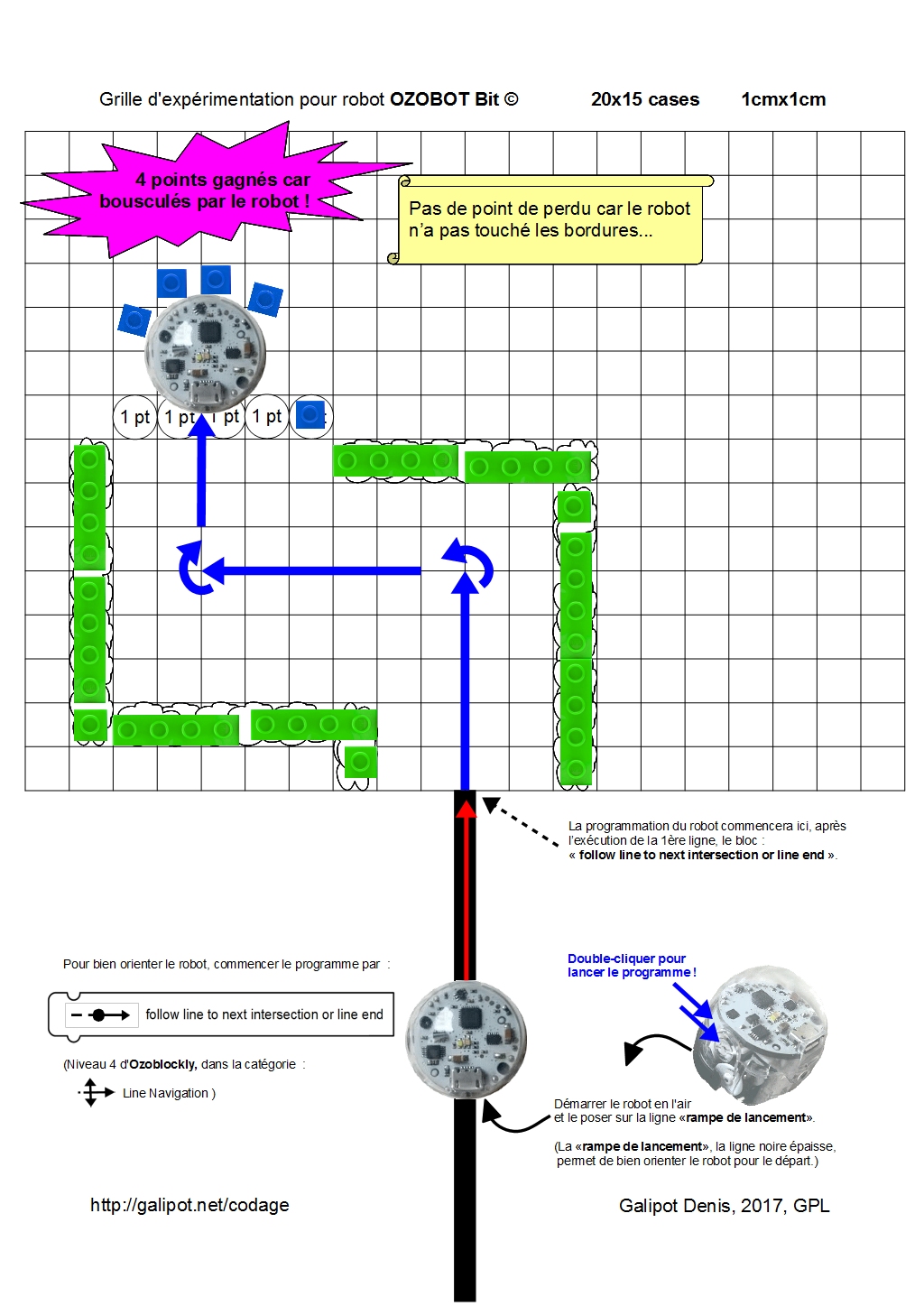
On peut utiliser des petites briques en plastique ou des morceaux de cartons, etc. comme éléments de décor, témoins de collision et buts à atteindre.
-Une "Solution" avec des blocs du niveau 1 de l'application :
le fichier .xml de sauvegarde pour charger directement ma solution dans votre application
(Rappel : Sauvegarde uniquement sur la version ordinateur)
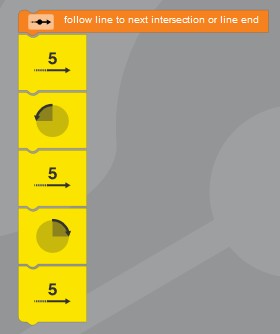
La 1 ère ligne "follow line to next intersection or line end" sert à bien aligner le robot avant son entrée sur la grille.
Constatations : Le résultat est un peu différent selon les robots...
Le robot Ozobot Bit étant essentiellement un robot suiveur de ligne, il n'a pas été optimisé pour se déplacer sans ligne !
Une des 2 roues ou un des 2 moteurs patine toujours un petit peu plus que l'autre.
Donc, sur de grandes distances, le robot se décale un peu à droite ou à gauche....
Chaque robot subit son propre décalage ! Certains robots "tireront vers la gauche", d'autres "tireront vers la droite".
Voilà pourquoi, les premières activités proposées ici, se déroulent sur de "courts" déplacements...
-Voir une solution "optimisée" qui tient compte de tout ça. 
(sommaire)
- - - - - - - - - - - - - - - - - - - - - - - - - - - - - - - - - - - - - - - - - - - - - - - - - -
2/ Baïonnette à gauche : ![]() , téléchargements, solutions, etc.
, téléchargements, solutions, etc.
Grille d'expérimentation avec l'activité "baïonnette à gauche" pré-imprimée : 20x15 cases avec une ligne de guidage.
- But de l'activité : Il faut bousculer le plus grand nombre de briques bleues en plastique sans toucher aux briques vertes en plastique du décor !
- Grille avec l'activité "baïonnette à gauche" au format pdf 
- Grille avec l'activité "baïonnette à gauche" au format LibreOffice (modifiable)
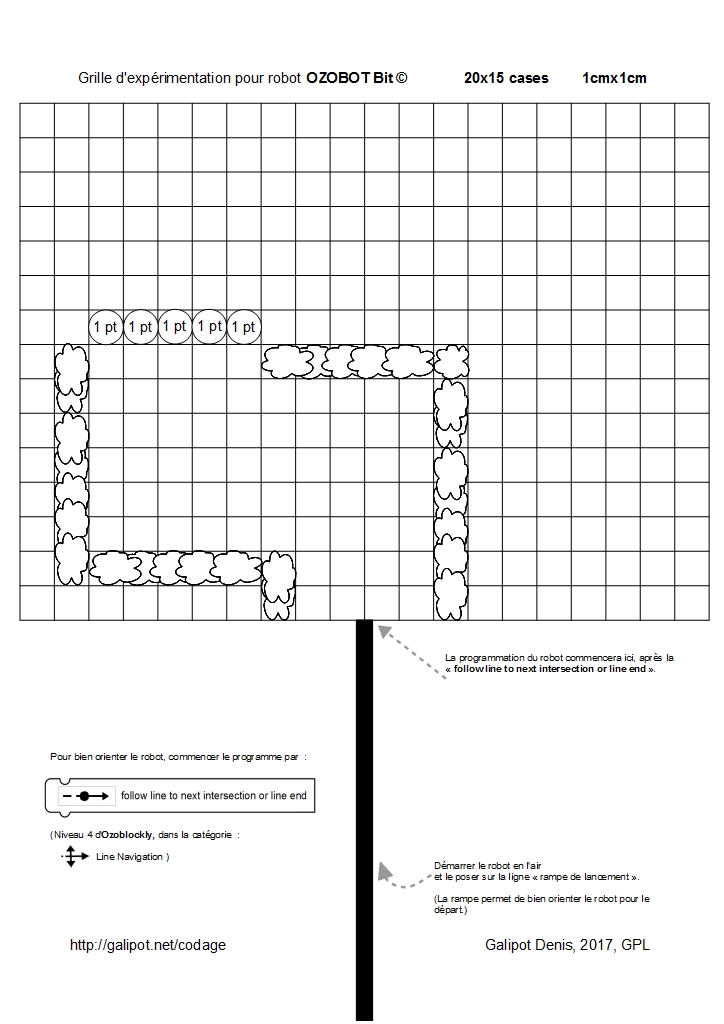
(sommaire)
- - - - - - - - - - - - - - - - - - - - - - - - - - - - - - - - - - - - - - - - - - - - - - - - - - -
3/ Baïonnette à droite, 5 cases : ![]() , téléchargements, etc.
, téléchargements, etc.
Grille d'expérimentation pour robot OZOBOT Bit : 20x15 cases avec une ligne de guidage.
- But de l'activité : Il faut bousculer le plus grand nombre de briques bleues en plastique sans toucher aux briques vertes en plastique du décor !
- Baïonnette à droite pour le robot OZOBOT Bit, au format pdf
- Baïonnette à droite pour le robot OZOBOT Bit, format LibreOffice (modifiable)
- Solution : le fichier "ozoCode" 
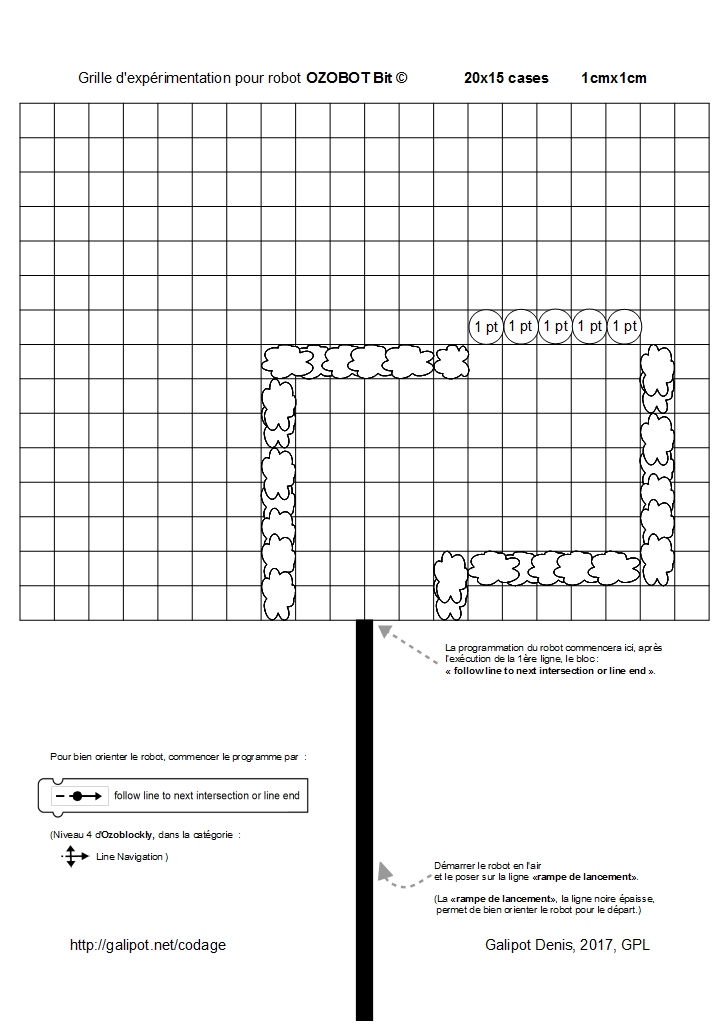
(*) Solution : baillonnetteDroite.ozocode  (cliquer-droit, enregistrer la cible du lien sous...)
(cliquer-droit, enregistrer la cible du lien sous...)
Vous pouvez l'ouvrir avec l'application en ligne ozoBlockly.com  .
.
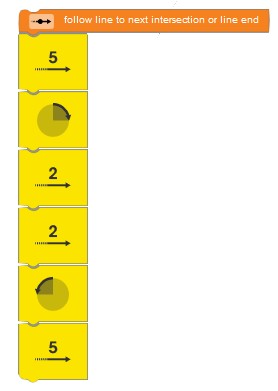
- Pour les geeks curieux, un aperçu du fichier XML en mode texte : "baillonnetteDroite.ozocode"
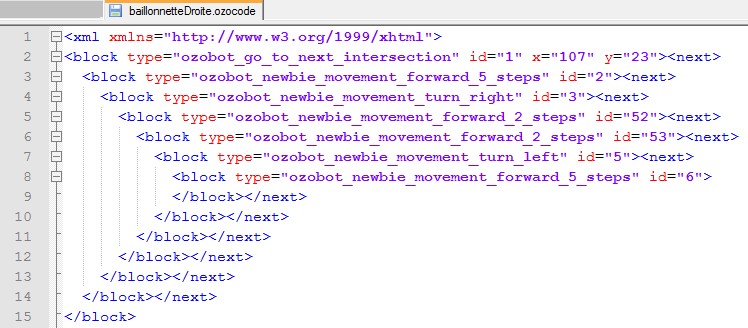
(sommaire)
- - - - - - - - - - - - - - - - - - - - - - - - - - - - - - - - - - - - - - - - - - - - - - - - - - -
4/ "Buts à gauche et droite" , téléchargements, etc.
Grille d'expérimentation pour robot OZOBOT Bit : 20x15 cases avec une ligne de guidage.
- But de l'activité : Il faut bousculer le plus grand nombre de briques bleues en plastique sans toucher aux briques vertes en plastique du décor !
- "Buts à Gauche et à droite" au format pdf
- "Buts à Gauche et à droite", format LibreOffice (modifiable)
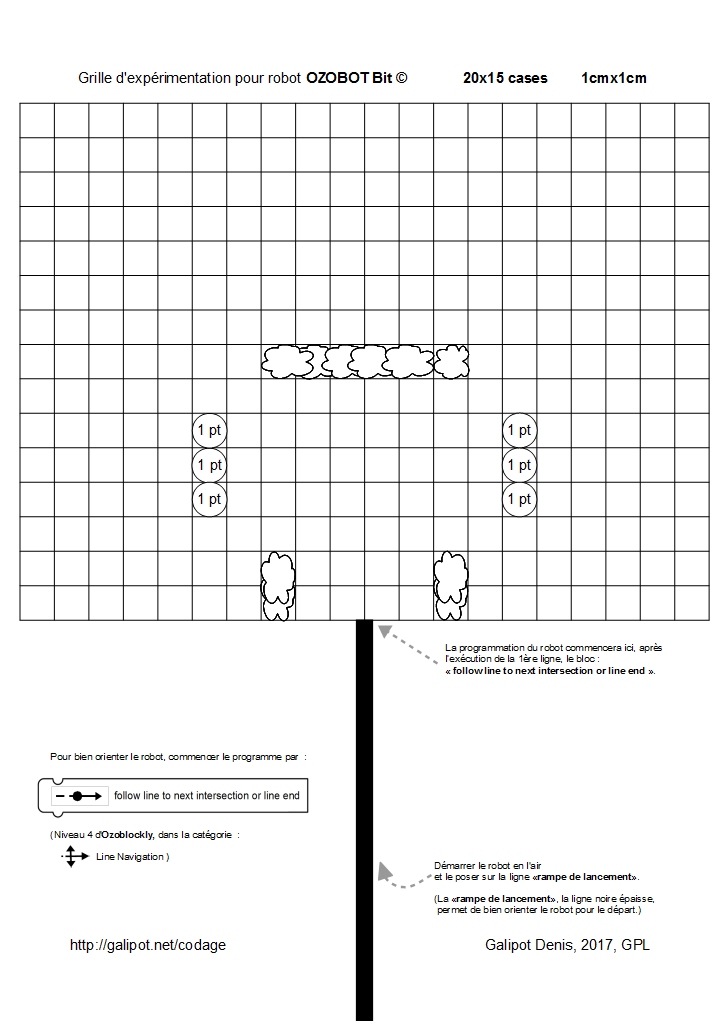
(sommaire)
- - - - - - - - - - - - - - - - - - - - - - - - - - - - - - - - - - - - - - - - - - - - - - - - -
5/ "Buts à gauche, en haut et à droite", téléchargements, etc.
Grille d'expérimentation pour robot OZOBOT Bit : 20x15 cases avec une ligne de guidage.
- But de l'activité : Il faut bousculer le plus grand nombre de briques bleues en plastique sans toucher aux briques vertes en plastique du décor !
- "Buts à gauche, en haut et à droite", au format pdf
- "Buts à gauche, en haut et à droite", format LibreOffice (modifiable)
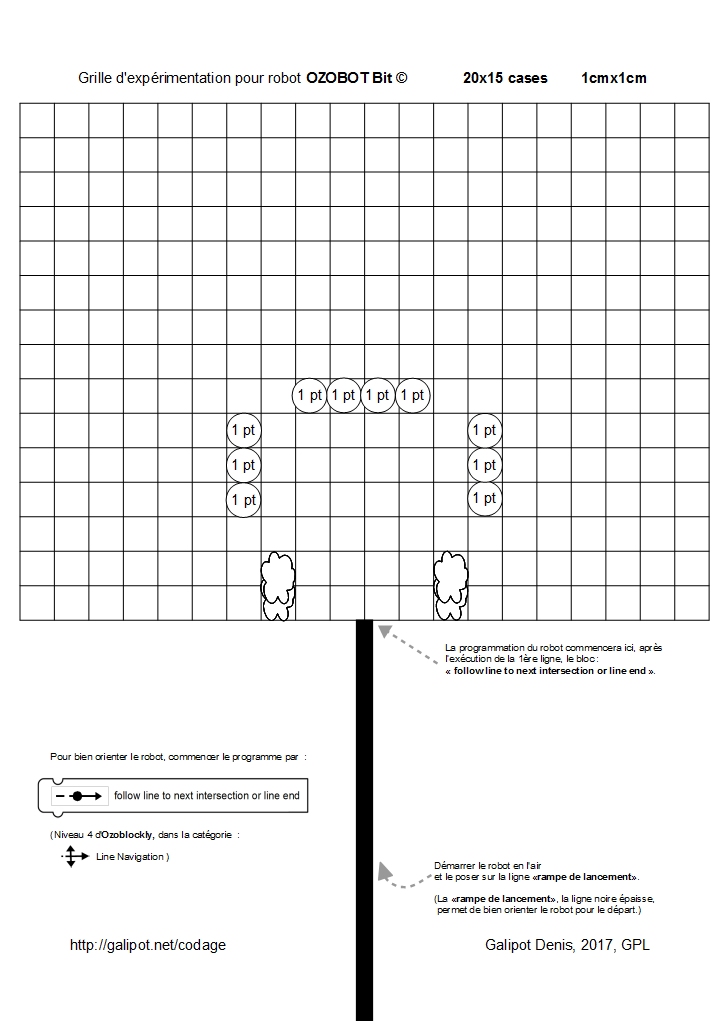
(sommaire)
- - - - - - - - - - - - - - - - - - - - - - - - - - - - - - - - - - - - - - - - - - - - - - - - -
6/ Décor à colorier, à découper et à plier pour grille d'expérimentation.
A colorier avec des crayons de couleur, par exemple.
(L'encre liquide des feutres risquent de faire gondoler le papier s'il est trop fin !)
- "Décor", format LibreOffice (modifiable)
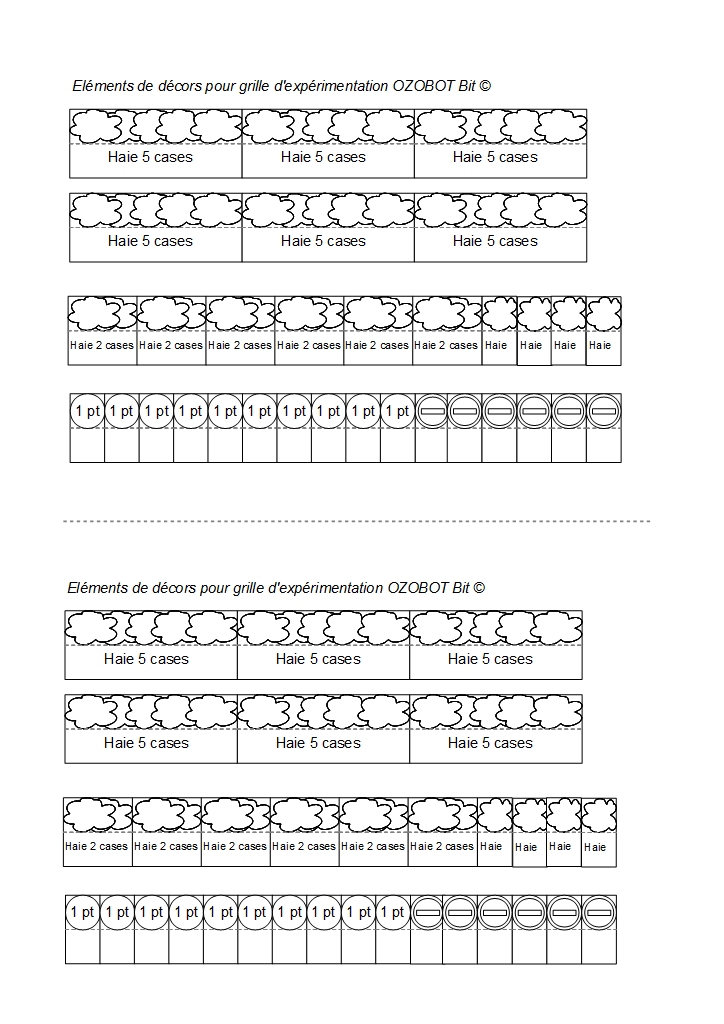
Pourquoi ? > Présentation > Robot > Robot A > Robot B > Robot C > Simu > Robot D > Blocs graphiques > OzoBlockly > + loin > Jeu plateau
Denis Galipot